Компания Yota предоставляет услуги подключения к 2G, 3G и 4G интернету и многие россияне пользуются ими, чтобы выходить в Сеть со своих, планшетов смартфонов или компьютеров. Подключение к услуге означает управление ей. То есть, желательно иметь удобную возможность управлять счетом, услугами, менять тариф, просматривать баланс и т.п. Поэтому корпорация предусмотрела такую возможность для своих клиентов. Каждый из них получает собственный личный кабинет на сайте. Чтоб воспользоваться им нужно зайти в одноименный раздел веб-ресурса. Об основных проблемах и вариантах входа вы узнаете в этом посте.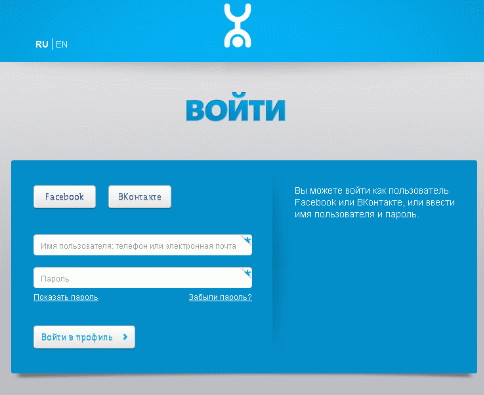
Самые частые проблемы при входе в личный кабинет Yota
Основные проблемы посещения кабинета связаны либо с потерей учетных данных, либо с техническими трудностями у провайдера или в устройстве потребителя. Первая ситуация возникает, если человек выходит в сеть, используя модем или роутер. На начальной странице Кабинета нужно сразу выбрать подходящее устройство, если автоматический выбор был неправильным. В меню соответственно нужно нажать на Смартфон/Планшет или на пункт Модем/Роутер.
Затем нажимается ссылка «Забыли пароль», откроется страница восстановления пароля. В верхней части вводим телефон или email, а в нижней — код с появившейся картинки. Если будет введен неправильный адрес или номер, появится сообщение: «Пользователь не найден». Если все верно, то пользователю предложат получить новый временный пароль, который вышлют в СМС или на email.
Технические проблемы с входом на сайт были характерны в основном для 2009-2010 годов, когда сеть провайдера часто была перегружена. При невозможности войти в свой кабинет по техническим причинам, пользователю придется выбрать один из таких вариантов действий:
- Обратиться в чат на странице yota.ru/support/internet/;
- Позвонить по телефону 8800-550-00-07;
- Написать email на адрес mail@yota.ru;
- Пообщаться с другими пользователями на технических сайтах;
- Если нет оперативного или грамотного ответа техподдержки, то срабатывает критика через Facebook;
- Просто подождать и зайти позже.
Способы входа в личный кабинет
Способ входа зависит от устройства пользователя. Если он использует девайс с модемом или роутером, то он может войти через социальные сети, по номеру телефона или через электронную почту и пароль.
С помощью социальных сетей
При этом способе Вам нужно будет войти, пользуясь счетом в сети Vkontakte или Facebook. Покажем на примере Facebook:
- Нажимается кнопка внизу. Появится окно входа. Оно сообщает, что приложение MyYota получит доступ к публичному профилю входящего и его электронному адресу;
- Если пользователя не устраивает доступ приложения к указанным данным, то он нажимает «Редактировать это». Если устраивает, то он сразу жмет «продолжить как … (имя пользователя Facebook)»;
- При желании в следующем окне снимается отметка с пункта электронный адрес;
- В нижней части окна нужно нажать на упомянутую кнопку;
- В новом окне ввести телефон, адрес электронной почты или номера счета, а также пароль, чтобы подтвердить использование Facebook;
- При работе в социальной сети пользователь будет входить в кабинет автоматически, не отвлекаясь.
Вход по номеру телефона
Для входа в Личный кабинет с помощью телефона в соответствующие поля вводится номер сотового телефона, использованный при заключении договора и регистрации, и пароль.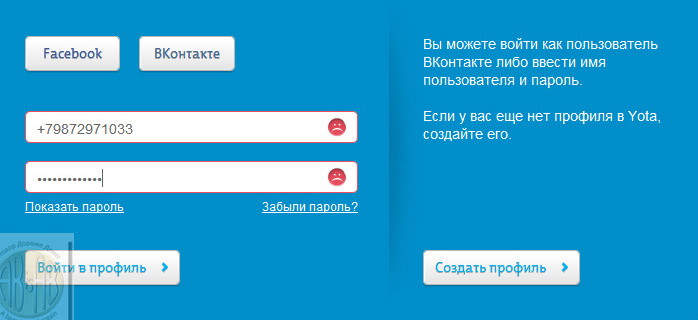
Электронная почта и пароль
Метод входа аналогичен входу с помощью телефонного номера. Только вместо него вводится адрес email.
Вход в личный кабинет через мобильное приложение
Если потребитель пользуется смартфоном или планшетом, то ему нужно заходить в Личный кабинет с помощью мобильного приложения Yota. Входить с его помощью легче, чем при обычном посещении сайта. Суть в том, что, установив приложение, достаточно настроить профиль пользователя один раз и ввод пароля потом не понадобится. Человек жмет на значок приложения на экране устройства, и оно само выходит на нужную страницу. Приложение необходимо скачать из онлайн-сервисов App store, Google play или Windows Phone Store. Ссылки для скачивания:
- App store — itunes.apple.com/ru/app/yota/id871741640?l=ru&ls=1&mt=8;
- Версия для системы Android — play.google.com/store/apps/details?id=ru.yota.android;
- Скачать в Windows Phone Store microsoft.com/en-us/store/p/yota-mobile-operator-for-windows/9nblggh681ff.



